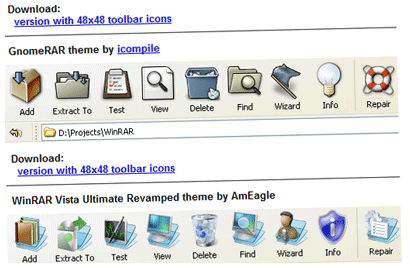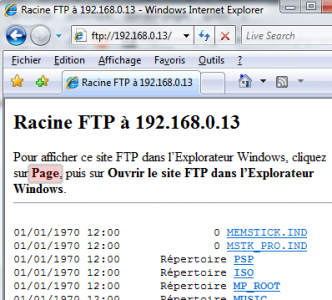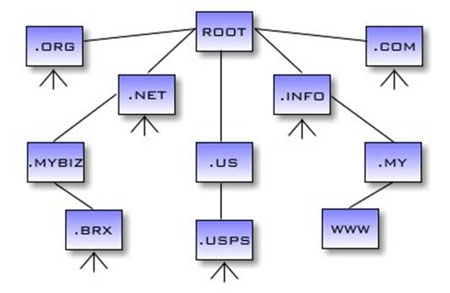WinRAR reste l'un des pionniers parmis les logiciels de compression/décompression. Il est certes payant, mais son efficacité n'est plus à démontrer (40 jours d'essai, au delà un message apparaît à chaque lancement du logiciel mais n'en empêche pas son utilisation). Son format de compression originel est le RAR, inventé par Eugene Roshal (Roshal ARchive).
WinRAR reste l'un des pionniers parmis les logiciels de compression/décompression. Il est certes payant, mais son efficacité n'est plus à démontrer (40 jours d'essai, au delà un message apparaît à chaque lancement du logiciel mais n'en empêche pas son utilisation). Son format de compression originel est le RAR, inventé par Eugene Roshal (Roshal ARchive).
WinRAR reste très puissant et dispose de nombreuses fonctionnalités interessantes (ligne de commande pour une intégration à des scripts, créations volumes de restauration, outil de benchmarking intégré (accessible via la combinaison alt+B), etc.
L'interface par défaut est certes fonctionnelle et intuitive, mais si vous utilisez WinRAR depuis ses débuts vous serez d'accord pour dénoncer une interface qui n'a pas beaucoup changé, on commence à s'en lasser un peu...
RarLab, societé diffusant WinRAR, propose à ses clients quelques dizaines de thèmes, et ce, gratuitement :
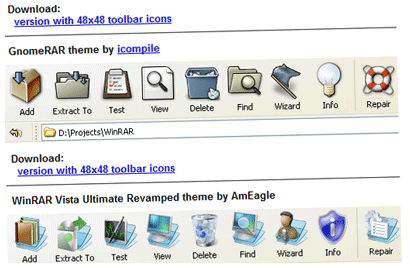 » Lire la suite
» Lire la suite
 But : réduire une connexion RDP en barre des tâches de Windows
But : réduire une connexion RDP en barre des tâches de Windows

 (1 vote(s),
(1 vote(s), 

 Le
Le  WinRAR
WinRAR